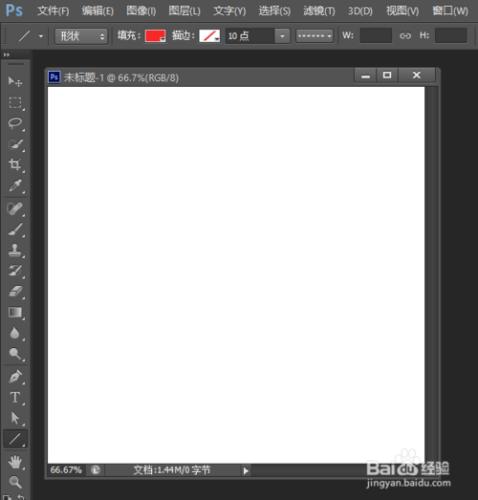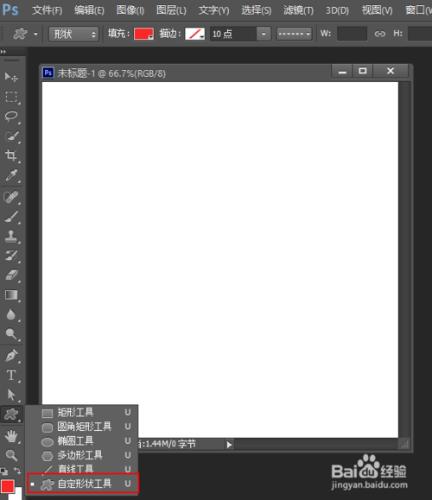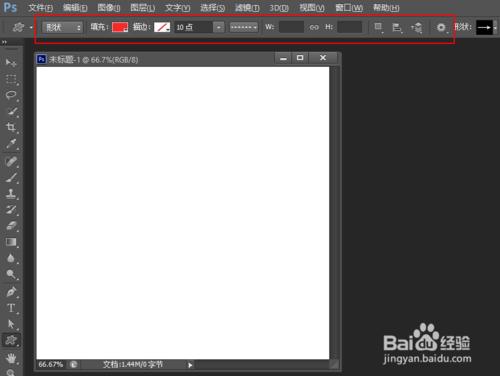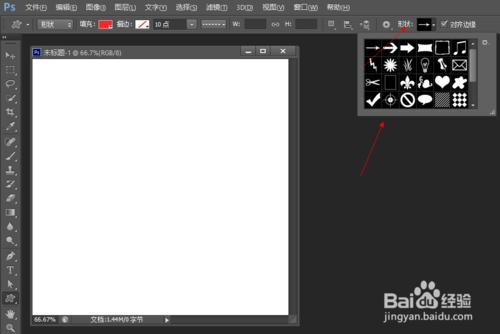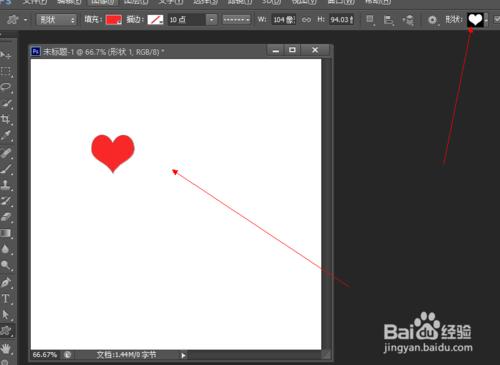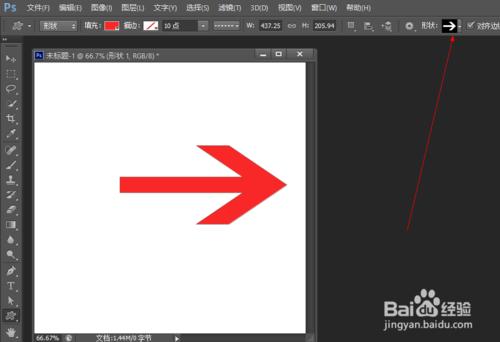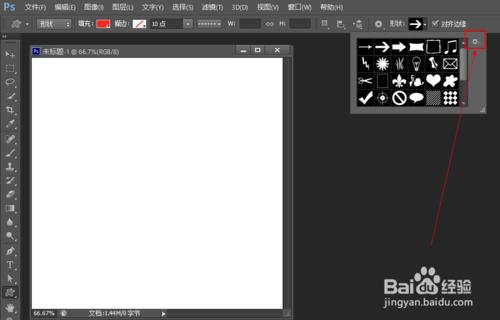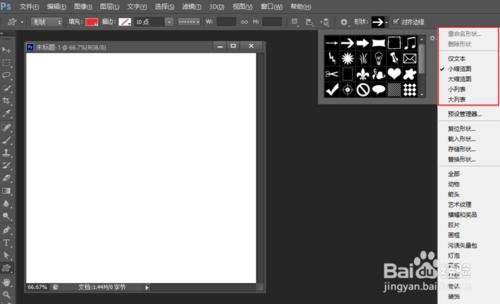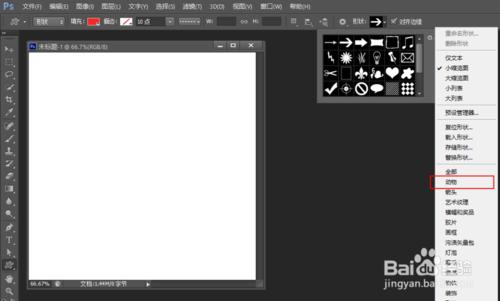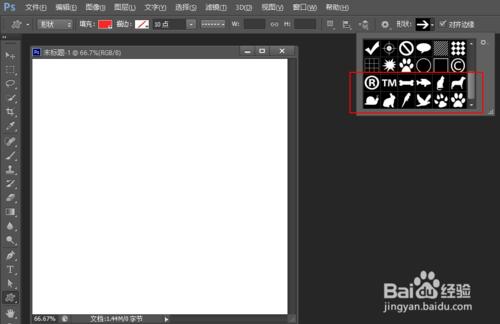PhotoShop作為平面設計中應用最廣的圖形處理軟件,它的使用已經進入千家萬戶。小編用自己學到的一些知識,教大家怎樣用好photoshop這款軟件。
工具/原料
PhotoShop
方法/步驟
今天我們來學習形狀工具中的自定義形狀工具。首先我們新建一張畫布。
然後我們確定一下它的位置,如果看過小編前兩節課,大家肯定都知道,這次應該是形狀工具組中的最後一個工具了。
有關於它的屬性面板,我已經說過很多次,如果直接看此片經驗的朋友,可以找到工具組第一篇,裡邊有關於公共屬性的介紹。
當然,沒個工具都有不同之處,這次屬性中,不同的是,此工具多出了一個形狀選項。
當然,如果我們選擇特定的形狀,軟件自帶的形狀工具會為我們畫出特定的矢量圖形,比如我們選擇箭頭或者心。
如果這些工具並不能滿足我們的要求,可以在下拉菜單中找到小齒輪,點擊,會有很多選項。
下圖中的選項,我們選定一個或幾個圖像,重命名和刪除就是對應這幾個圖像了。另外呢,下邊則是圖像的預覽方式。
在預設管理器中,我們可以載入已經下載好的圖像,豐富我們在操作過程中的圖像以及處理域。
下方則是系統為我們設置好的其他圖像,比如我們選擇動物並追加,動物的圖像就為我們追加上去了。
這樣我們就可以選擇任意一個去繪製圖圖形了。選擇動物中的一個骨頭,改變顏色,級可以畫出來。
自定義形狀工具很方便我們去做出用任意形狀工具做不出的圖案,方便我們在平時處理圖像中遇到的一些問題。這就是自定義形狀工具。